- Существуют различные методы, которые вы можете использовать для проверки скорости сетевой карты в Windows 10.
- Используя программное обеспечение для мониторинга сети, вы можете легко проверить скорость всех ваших сетевых устройств.
- Приложение «Настройки» или панель управления отлично подходят, если вам нужно найти всю необходимую информацию о вашем сетевом адаптере.
- Это руководство также покажет вам, как легко проверить скорость сетевой карты в Windows 10 с помощью командной строки.

Это программное обеспечение исправит распространенные компьютерные ошибки, защитит вас от потери файлов, вредоносных программ, сбоев оборудования и оптимизирует ваш компьютер для максимальной производительности. Исправьте проблемы с ПК и удалите вирусы прямо сейчас, выполнив 3 простых шага:
- Скачать Restoro PC Repair Tool который поставляется с запатентованными технологиями (патент доступен здесь).
- Нажмите Начать сканирование чтобы найти проблемы с Windows, которые могут вызывать проблемы с ПК.
- Нажмите Починить все для устранения проблем, влияющих на безопасность и производительность вашего компьютера
- Restoro был загружен 0 читатели в этом месяце.
Ваш ПК карта сетевого адаптера соединяет ваш компьютер с Интернетом. Если вы когда-нибудь задумывались, какая у вас сетевая карта скорость составляет, существуют различные способы проверить скорость соединения.
Вот как вы можете проверить скорость своей сетевой карты в Windows 10 с помощью альтернативных методов.
Как я могу проверить скорость моей сетевой карты?
1. Проверьте скорость сетевого адаптера с помощью программного обеспечения для мониторинга сети
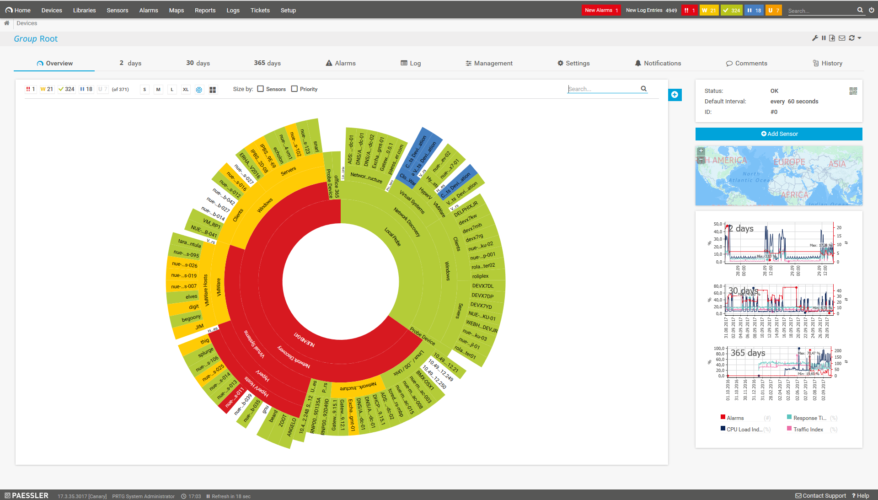
Некоторое программное обеспечение для мониторинга сети включает инструменты мониторинга, которые предоставляют сведения о скорости сетевой карты. Например, Paessler PRTG - это высококлассный сетевой монитор, который включает в себя датчик сетевой карты Windows.
Этот датчик удобен для мониторинга пропускной способности и предоставляет обширную статистику сетевой карты.
Помимо широкого набора сетевых датчиков, PRTG имеет чрезвычайно гибкие функции оповещения. Он включает 13 механизмов оповещения об обнаруженных необычных показателях.
Пользователи PRTG могут, среди прочего, выбрать электронную почту, SMS, ловушку SNMP, push-уведомления и уведомления о незавершенных сообщениях, чтобы держать их в курсе.
Другие полезные функции Paessler PRTG
- Его пользователи могут использовать веб-приложения или настольные приложения PRTG.
- PRTG позволяет пользователям просматривать сетевые данные с картами в реальном времени.
- Предоставляет пользователям подробные отчеты с историческими данными.
- Это программное обеспечение также позволяет пользователям подключаться к нескольким сетям с удаленными зондами.

PRTG
Проверяйте скорость своей сети и отслеживайте сетевой трафик как профессионал с помощью программного обеспечения PRTG.
2. Откройте окно состояния вашей сетевой карты.
- Нажмите Windwos Key + R и введите панель управления. Нажмите ОК, чтобы открыть Панель управления.

- Затем выберите Сеть и совместное использование в Панели управления.
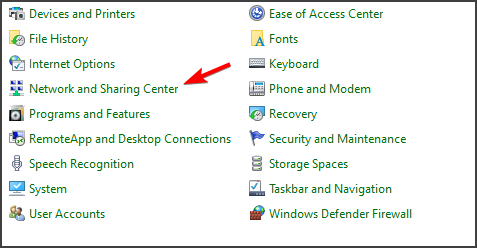
- Нажмите Смените настройки адаптера, чтобы открыть список сетевых устройств вашего ПК.

- Дважды щелкните карту сетевого адаптера Wi-Fi или Ethernet, чтобы открыть для нее окно состояния.
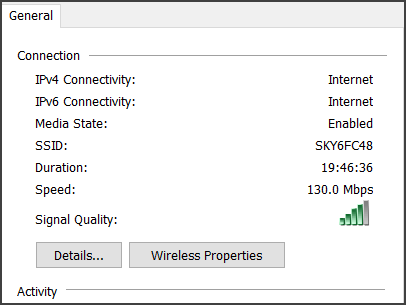
- Затем найдите значение скорости в окне состояния, которое соответствует скорости вашей сетевой карты.
Это один из самых простых способов проверить скорость сетевой карты в Windows 10, поэтому обязательно попробуйте его.
3. Проверьте скорость сетевой карты в настройках
- Откройте приложение «Настройки», нажав клавишу Windows + горячую клавишу I.
- Выбирать Сеть и Интернет открыть Статус вкладка, показанная непосредственно ниже.

- Затем нажмите Посмотреть оборудованиеи свойства подключения, чтобы открыть сведения о сетевой карте.
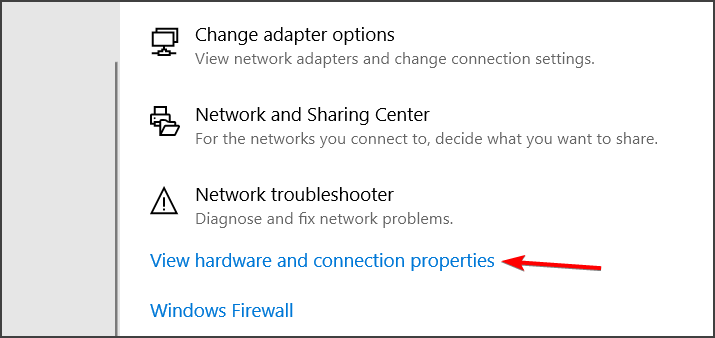
- Затем прокрутите вниз до параметра Скорость соединения для карты сетевого адаптера Wi-Fi / Ethernet.
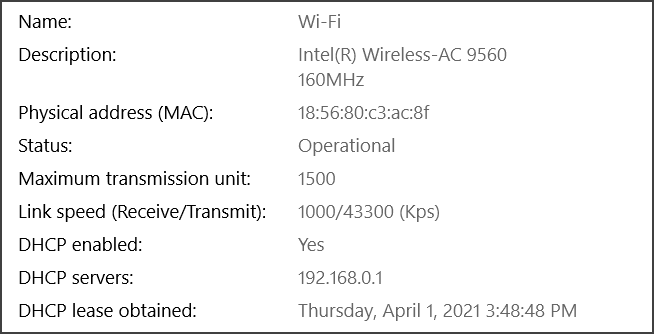
Если вам нужно проверить скорость сетевой карты в Windows 10, это еще один быстрый и простой способ.
4. Проверьте скорость сетевой карты с помощью командной строки
- Сначала вам нужно нажать на Введите здесь для поиска кнопка панели задач.
- Тип Командная строка чтобы найти эту утилиту командной строки.
- Нажмите на Запустить от имени администратора чтобы открыть его.

- Введите следующую команду в окно подсказки:
wmic nic, где netEnabled = true получить имя, скорость - нажмите Входить клавиша для запуска команды.
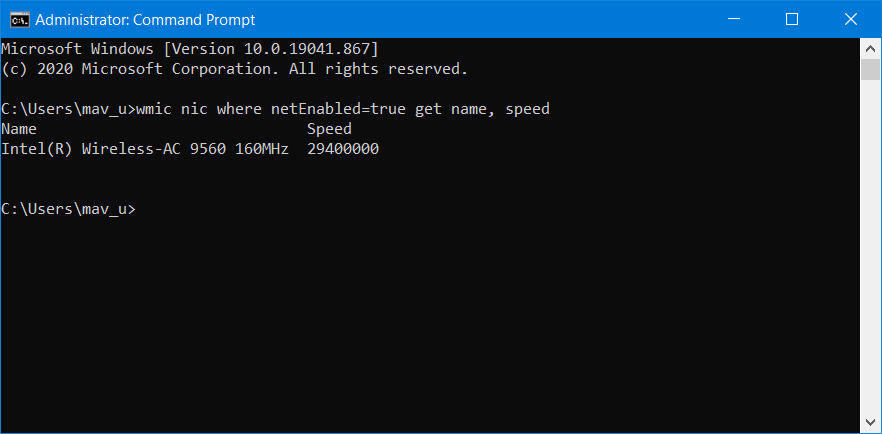
- Обратите внимание на скорость, указанную в командной строке.
5. Проверьте скорость сетевой карты с помощью PowerShell
- Нажмите Клавиша Windows + X. Нажмите Окна PowerShell (Админ) в результатах поиска.

- Введите эту команду в окно PowerShell:
Get-NetAdapter | выберите интерфейс Описание, имя, статус, скорость ссылки - Нажмите клавишу возврата на клавиатуре, чтобы просмотреть сведения о сетевом адаптере.
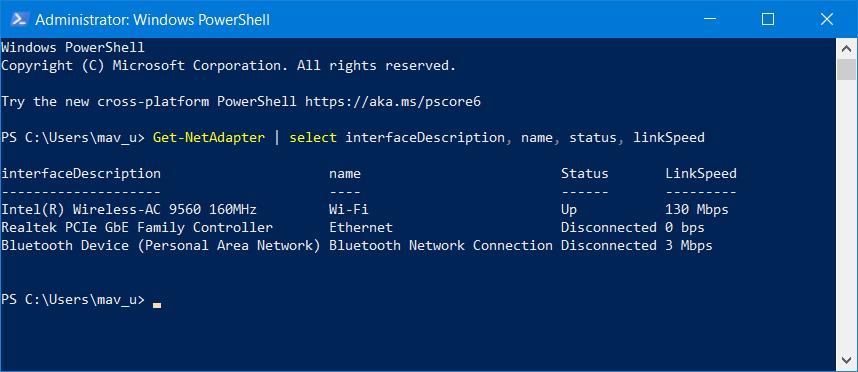
- Проверьте скорость вашей сетевой карты, указанную в столбце LinkSpeed.
Итак, проверить скорость вашей сетевой карты в Windows 10 довольно просто.
Вышеупомянутые методы проверки скорости сетевой карты дают ценную информацию о теоретической максимальной скорости вашей сетевой карты и других технических характеристиках.
 По-прежнему возникают проблемы?Исправьте их с помощью этого инструмента:
По-прежнему возникают проблемы?Исправьте их с помощью этого инструмента:
- Загрузите этот инструмент для ремонта ПК получил рейтинг "Отлично" на TrustPilot.com (загрузка начинается на этой странице).
- Нажмите Начать сканирование чтобы найти проблемы с Windows, которые могут вызывать проблемы с ПК.
- Нажмите Починить все исправить проблемы с запатентованными технологиями (Эксклюзивная скидка для наших читателей).
Restoro был загружен 0 читатели в этом месяце.
![5 лучших программ для мониторинга температуры серверов [Tested Tools]](/f/c794185d137a6b0f5e8fcfa6a000b1ea.jpg?width=300&height=460)
